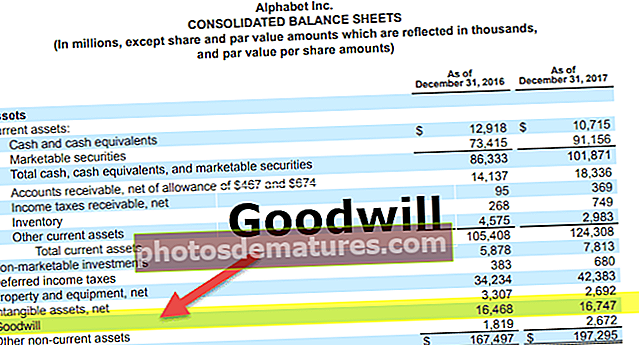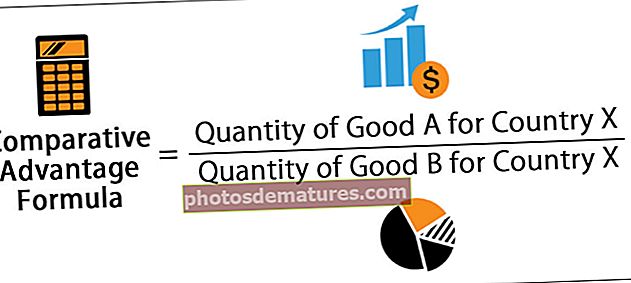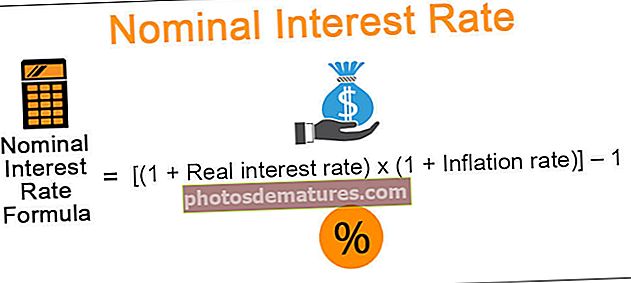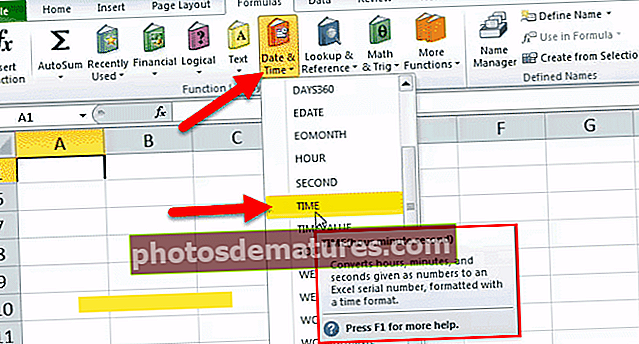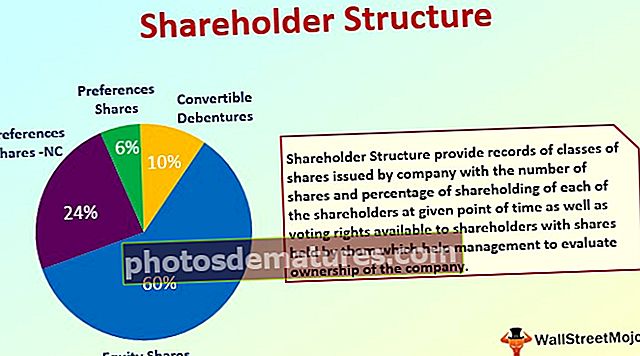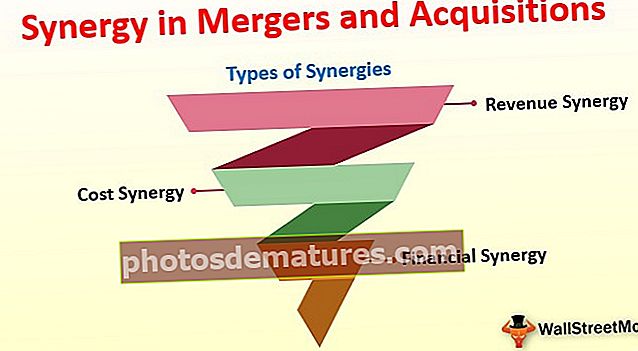Формат рачуноводственог броја у програму Екцел | Како применити рачуноводствени формат?
Формат рачуноводственог броја познат је и као формат валуте у Екцелу, али постоји разлика између та два, такође је формат валуте једини општи формат валуте, али рачуноводствени формат је одговарајући формат валуте са опцијама за децималне вредности које су две по Уобичајено.
Шта је формат рачуноводственог броја Екцел?
Формат рачуноводства у Екцелу је сличан формату валуте и може се повезати са бројевима ако је потребно. Контраст између формата рачуноводства и формата валуте је тај што формат рачуноводства ставља знак долара, на пример, на крајњи леви крај ћелије и приказује нулу као цртицу. Бројеви формата су исти као и валута.
- Можете приказати број са симболом валуте према заданим поставкама одабиром ћелије или опсега ћелија, а након тога кликом у екцел.
- У сваком случају, ово има неколико контраста због којих је мање захтевно вођење рачуноводства, на пример, показивање нула вредности као цртице, прилагођавање свих симбола валута и децималних места и приказивање негативних сума у прилозима.
- Стандардни обрачунски формат у Екцелу садржи до две децимале, хиљаду сепаратора и закључава знак долара на крајњој левој половини ћелије. Негативни бројеви су приказани у прилозима.
- Да бисте применили екцел формат рачуноводственог броја у програму за прорачунске табеле, представите сваку поједину ћелију и кликните „Формат рачуноводственог броја“ под опцијама обликовања.
Како применити формат рачуноводственог броја у програму Екцел?
Овде можете преузети овај Екцел образац рачуноводственог броја - Образац Екцел рачуноводственог броја
Корак 1 - Унесите вредности у екцел да бисте користили формат рачуноводственог броја у екцелу.

Корак 2 -Формат рачуноводственог броја у Екцелу може се користити на траци Формат броја рачуна прво изаберите ћелије и кликните картицу Почетна и одаберите рачун из падајућег менија Формат броја.

Корак # 3 -Једном када кликнете на рачуноводство, то ће вам дати вредност рачуноводственог формата.

Корак # 4 -Ако желите уклонити децимални знак, кликните на икону испод бројева да бисте смањили децимални број:

Корак # 5 -Једном када уклоните децимални знак, испод ћете моћи да видите вредност без децимала.

Корак # 6 -Ако желите да уклоните симбол долара или валуте из вредности. Кликните десно и идите на опцију форматирања ћелија у дијалошком оквиру.

Корак # 7 -Изаберите опцију рачуноводства у ћелији формата и одаберите симбол ниједан ако не желите знак долара са вредностима. Кликните Ок.

Корак # 8 -Испод су форматирани подаци након уклањања симбола и децималних зареза.

Тастери пречица за коришћење формата рачуноводственог броја у програму Екцел
- Изаберите ћелије које желите да форматирате.
- Притисните тастер Алт који омогућава команде на Екцел траци.

- Притисните Х да бисте изабрали картицу Почетна на Екцел траци, она омогућава картицу Почетна у програму Екцел.
- Притисните 9 да бисте смањили децималну вредност, а 0 да бисте повећали децималну тачку у вредностима.
- Ако желите да отворите и дијалог са ћелијама формата, притисните Цтрл + 1.
- Ако желите да прикажете новчану вредност без симбола валуте, можете да кликнете на Ниједно испод ћелија формата опције.
- Слично формату валуте, рачуноводствена група се користи за финансијске квалитете. У сваком случају, овај аранжман прилагођава симбол валуте и децималне сврхе бројева у одељку. Слично томе, дизајн рачуноводства приказује нуле као цртице и негативне бројеве у заградама. Као и организација валута, можете одредити који вам је број децималних места потребан и да ли ћете користити сепаратор за хиљаду. Не можете променити подразумевану емисију негативних бројева, осим ако направите прилагођену организацију бројева.

Предности употребе формата рачуноводствених бројева у програму Екцел
- Помаже вам ако га желите прилагодити симболом или без њега.
- Пружа вам помоћ у приказивању тачне вредности са децималним зарезима.
- То је само процес у три корака.
- Веома једноставан и прикладан за употребу.
Мане употребе формата рачуноводствених бројева у програму Екцел
- Ова функција вам увек даје формат броја са хиљаду сепаратора.
- Даје вам подразумевану валуту и децималне тачке док користите ову функцију.
Ствари које треба запамтити док користите Екцел формат рачуноводственог броја
- Уместо да изаберете опсег ћелија, на исти начин можете додирнути слово преко колоне да бисте изабрали целу колону или број поред колоне да бисте изабрали цео ред. Можете и да додирнете мали оквир са једне стране „А“ или изнад „1“ да бисте одједном изабрали целу табелу.
- Увек проверите да ли вам је потребан симбол, уклоните га.
- Децимални је такође кориснички избор ако желите децимални знак ставити у вредности или не.
- Прилагођени формат Екцел броја мења само визуелни приказ, на пример како се вредност приказује у ћелији. Основна вредност која се одлаже у ћелију се не мења.
- Када мењате обрађени формат у Екцел-у, прави се дупликат тог формата. Формат првог броја не може се променити или избрисати.
- Прилагођени формати бројева утичу само на начин на који се број приказује на радном листу и не утичу на оригиналну вредност броја.
- Све ћелије које се приказују у радној свесци која је форматирана уклоњеним прилагођеним форматом биће приказане у подразумеваном општем формату у радној свесци.